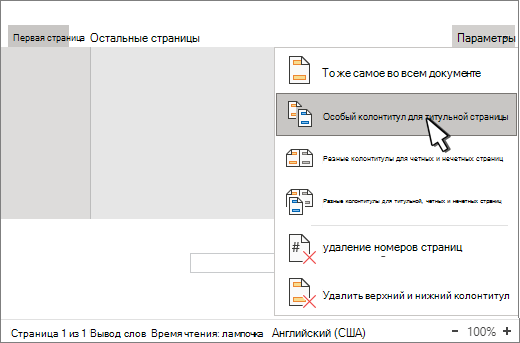Изменение или удаление верхнего или нижнего колонтитула на одной странице
Изменение или удаление верхнего или нижнего колонтитула на первой странице
Дважды щелкните область верхнего или нижнего колонтитула первой страницы.
Установите флажок различать колонтитулы на первой странице , чтобы убедиться в том, что она выбрана. Если не так:
Установите флажок Особый колонтитул для первой страницы.
Содержимое верхнего или нижнего колонтитула на первой странице удаляется.
Примечание: Параметр «Особый колонтитул для первой страницы» является переключателем, поэтому убедитесь, что он включен.
Добавьте новое содержимое в верхний или нижний колонтитул.
Для выхода нажмите кнопку Закрыть окно колонтитулов или клавишу ESC.
Изменение или удаление верхнего или нижнего колонтитула с одной страницы
Чтобы удалить или изменить колонтитулы на отдельных страницах в документе, сначала вставьте разрыв раздела.
Важно: Разрывы разделов отличаются от разрывов страниц. Если перед страницей, на которую вы хотите изменить верхний или нижний колонтитул, уже есть разрыв страницы, удалите разрыв страницы и замените его на разрыв раздела, как показано ниже.
Щелкните или коснитесь того места, где вы хотите начать новую страницу без колонтитула.
Переход к макету > разрывы > следующей страницы для создания разрыва раздела.
Дважды щелкните область верхнего или нижнего колонтитула, чтобы открыть вкладку верхний колонтитул & нижний колонтитул.
Чтобы отключить связь между разделами, нажмите кнопку связать с предыдущим .
Выберите верхний колонтитул или Нижний колонтитул , а затем выполните одно из указанных ниже действий.
Выберите команду удалить верхний колонтитул или Удалить нижний колонтитул .
Добавляйте или изменяйте содержимое верхнего или нижнего колонтитула.
(Если вы хотите удалить или изменить оба колонтитула, вам понадобится повторить шаги 3-5.)
Чтобы вернуться к основному тексту документа, нажмите кнопку Закрыть окно колонтитулов или нажмите клавишу ESC.
Изменение или удаление верхнего или нижнего колонтитула на первой странице
Откройте вкладку Колонтитулы, дважды щелкнув в области верхнего или нижнего колонтитула (вверху или внизу страницы).
Установите флажок различать колонтитулы на первой странице , чтобы убедиться в том, что она выбрана. Если не так:
Установите флажок Особый колонтитул для первой страницы.
Содержимое верхнего или нижнего колонтитула на первой странице удаляется.
Введите новое содержимое в верхний или нижний колонтитул.
Чтобы вернуться к основному тексту документа, нажмите кнопку Закрыть окно колонтитулов или нажмите клавишу ESC.
Изменение верхнего или нижнего колонтитула на другой одной странице
Чтобы изменить колонтитулы с отдельных страниц в документе, начните с вставки разрыва раздела.
Важно: Разрывы разделов отличаются от разрывов страниц. Если перед страницей, на которую вы хотите изменить верхний или нижний колонтитул, уже есть разрыв страницы, удалите разрыв страницы и замените его на разрыв раздела, как показано ниже.
Щелкните или коснитесь того места, где вы хотите начать новую страницу без колонтитула.
Переход к макету > разрывы > следующей страницы для создания разрыва раздела.
Откройте вкладку Колонтитулы, дважды щелкнув в области верхнего или нижнего колонтитула (вверху или внизу страницы).
Чтобы отключить связь между разделами, нажмите кнопку связать с предыдущим .
Выберите верхний колонтитул или Нижний колонтитул , а затем выполните одно из указанных ниже действий.
В нижней части меню выберите команду удалить верхний колонтитул или Удалить нижний колонтитул .
Редактирование или изменение верхнего или нижнегоколонтитула.
(Если вы хотите изменить колонтитулы и колонтитулы, вам потребуется повторить шаги 2-5.)
Чтобы вернуться к основному тексту документа, нажмите кнопку Закрыть окно колонтитулов или нажмите клавишу ESC.
Верхний и нижний колонтитулы изменяются на первой странице после разрыва раздела.
Изменение или удаление верхнего или нижнего колонтитула на первой странице
Выберите Вставка > Колонтитулы.
В правой части белой области, которая появится в верхней части документа, выберите Параметры > Особый колонтитул для первой страницы.
Содержимое верхнего или нижнего колонтитула на первой странице удаляется.
Введите содержимое в верхний или нижний колонтитул на первой странице.
Примечание: Параметр «Особый колонтитул для первой страницы» является переключателем, поэтому убедитесь, что он включен.
Для выхода щелкните за пределами колонтитулов.
Изменение верхнего или нижнего колонтитула с одной страницы на другую
Веб-приложение Word не поддерживает разрывы разделов, которые необходимы для изменения или удаления содержимого колонтитулов на другой странице. Однако Веб-приложение Word будут отображать заголовки, измененные с помощью разрывов разделов в Word для рабочего стола.
Чтобы изменить или удалить содержимое верхнего или нижнего колонтитула на другой странице, откройте документ в Word на рабочем столе.
Как изменить колонтитул только на одной странице?
Нужно отменить связку с предыдущим колонтитулом и, соответственно, у последующего отменить связку с изменяемым колонтитулом. Таким образом можно сделать хоть на каждой странице разные колонтитулы. Это распространяется и на верхние колонтитулы, и на нижние.
Кликните дважды в область колонтитула, оформите его и заполните текст. В меню настройки колонтитула вверху поставьте галочку в чекбокс «особый колонтитул для данной страницы».
Как убрать нижний колонтитул в Word?
Для того, чтобы убрать нижний колонтитул в ворде:
Выберете кнопку «Нижний колонтитул».
Как видите, ничего сложного. Кстати, если в документе есть несколько разделов, то эти шаги нужно проделать для каждого.
Чтобы убрать верхние колонтитулы вначале или конце документа, читайте в статье:
Как создать шаблон колонтитула в Word?
- Создаете нужный колонтитул
- Выделяете его
- Выбираете Конструктор — Верхний колонтитул — Сохранить выделенный фрагмент в коллекцию верхних колонтитулов
- Задаете имя и жмете ОК
После этого колонтитул будет доступен во всех документах. Вставить можно через Вставка — Верхний колонтитул — находите в списке сохраненный.
Для нижних колонтитулов всё работает так же.
Как убрать разрыв раздела в документе формата Word?
Включите отображение непечатаемых символов на вкладке «Главная» (вот эта кнопка ¶).
Затем найдите в тексте строку ====Разрыв раздела=====, поставьте курсор прямо перед ней и нажмите Delete
Как убрать нумерацию с первых двух страниц в документе word?
Двойной клик на нижнем контикуле где стоит нумерация
Наверху в меню конструктора контикула поставить галочку «Особый контикул для первой страницы»
На каждой странице, на которой нужно убрать нумерацию:
Поставить курсор в самое начало страницы
В верхенм меню Разметка страницы — Разрывы — Следующая страница
Двойной клик на нижнем контикуле этой страницы, где стоит нумерация
Наверху в меню конструктора контикула поставить галочку «Особый контикул для первой страницы»
Источник статьи: http://yandex.ru/q/question/computers/kak_izmenit_kolontitul_tolko_na_odnoi_f623bcbc/
Как вставить, редактировать или убрать колонтитулы в Word
Рассказываем, как работать с одним из главных структурных элементов страницы.
Что такое колонтитулы
Это специальные блоки, которые отображаются вверху или внизу на всех (или почти всех) страницах документа и содержат справочную информацию. В них можно добавлять, к примеру, имя автора, номера страниц или названия глав. Основная задача колонтитулов — помогать читателю ориентироваться в документе.
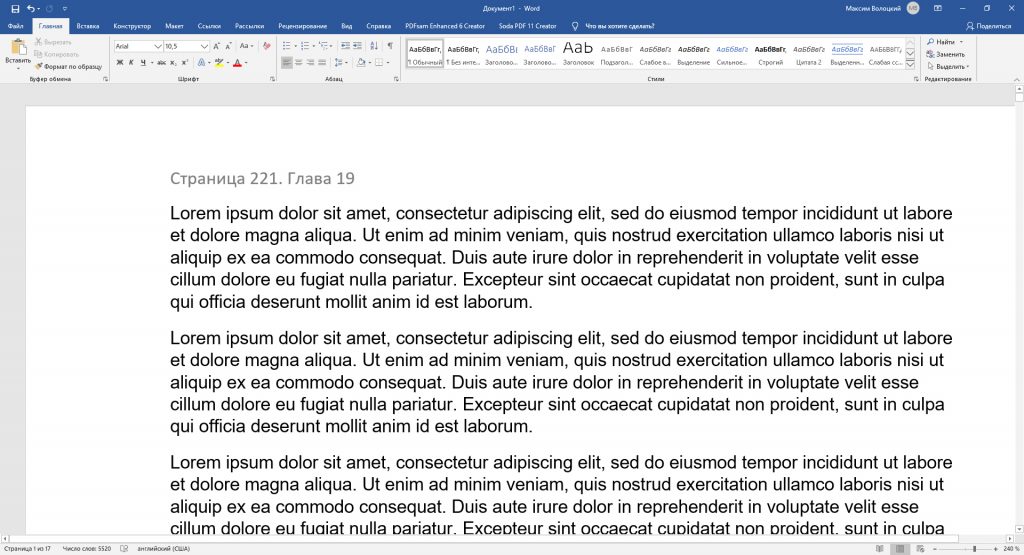
Как вставить колонтитулы в Word
В Windows и macOS
Кликните «Вставка» и нажмите на нужный вариант: «Верхний колонтитул» или «Нижний колонтитул». В выпавшем списке выберите подходящий шаблон и кликните по нему. После этого введите текст колонтитула.
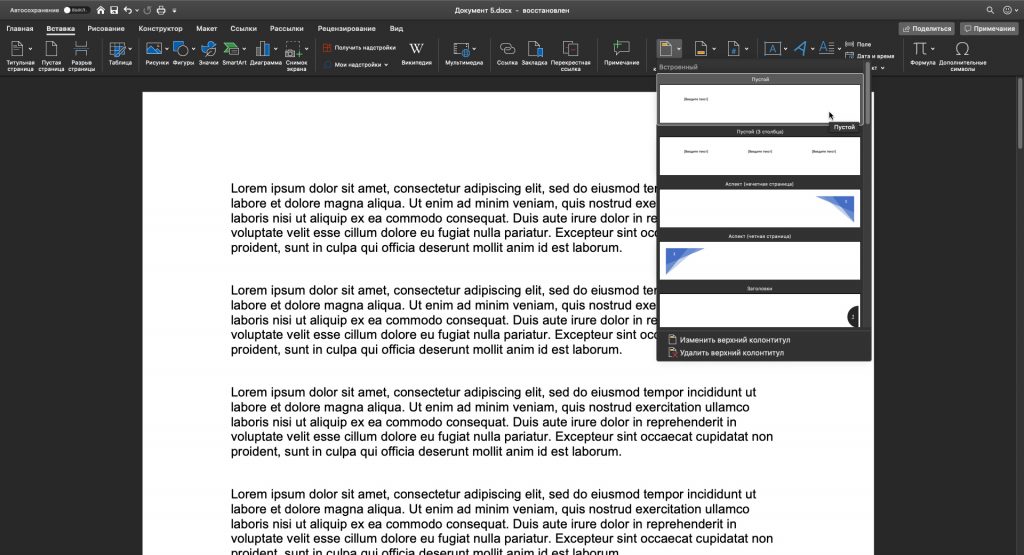
При необходимости добавьте второй колонтитул на противоположной части страницы. Например, если вы вставили только верхний, аналогичным образом добавьте нижний.
Чтобы вернуться к работе с основным текстом, кликните по кнопке «Закрыть окно колонтитулов» или нажмите клавишу Esc.
В Word Online
Кликните «Вставка» → «Колонтитулы». Введите нужный текст в появившихся блоках. Если хотите добавить только верхний или нижний колонтитул, оставьте противоположный блок пустым.
Чтобы вернуться к работе с основным текстом, дважды кликните по странице или нажмите Esc. Если захотите просмотреть добавленные колонтитулы в документе, выберите в верхнем меню «Вид» → «Режим чтения».
Как редактировать колонтитулы
В Windows и macOS
Дважды кликните по верхнему или нижнему колонтитулу, чтобы перейти в режим редактирования. Затем внесите необходимые правки.
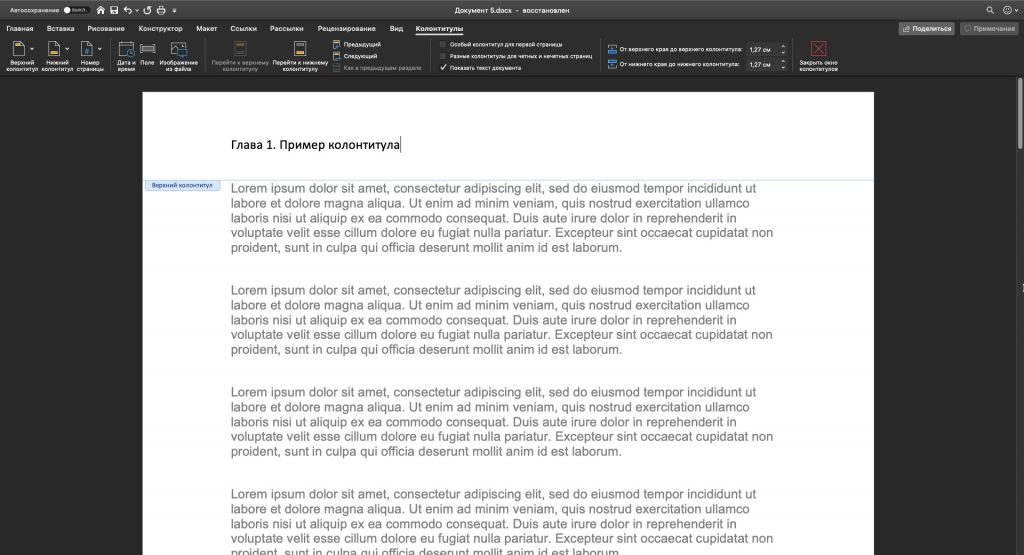
- Как изменить текст и его оформление. Содержимое колонтитула можно редактировать точно так же, как основной текст страницы — с помощью инструментов на вкладке «Главная». Если после этого вы пожелаете выполнить любые из перечисленных ниже действий, вернитесь на вкладку «Работа с колонтитулами» → «Конструктор» (или просто «Колонтитулы» в macOS).
- Как убрать колонтитулы с первой страницы. Это может понадобиться, если вы не хотите, чтобы вставленный колонтитул отображался на титульном листе. Кликните «Особый колонтитул для первой страницы». Затем выделите текст соответствующего колонтитула и удалите его.
- Как сделать разными колонтитулы для чётных и нечётных страниц. Как вы могли заметить, в книжных колонтитулах, к примеру, имя автора может чередоваться с названием произведения или главы. Чтобы настроить документ подобным образом, поставьте флажок «Разные колонтитулы для чётных и нечётных страниц». Затем отредактируйте содержимое блоков на первой чётной и первой нечётной страницах — изменения распространятся на весь документ.
- Как вставить в колонтитулы номера страниц. Нажмите кнопку «Номер страницы» и настройте расположение нумерации. Если вставить цифры в уже заполненные колонтитулы, предыдущее содержимое будет удалено.
- Как добавить изображение в колонтитулы. Воспользуйтесь инструментом «Рисунки» (или «Изображение из файла» в macOS).
- Как добавить уникальные колонтитулы для разных разделов документа. По умолчанию Word вставляет одинаковые колонтитулы во все страницы. Если вы хотите создать уникальные блоки для разных частей документа, поставьте курсор в место, где хотите закончить первый раздел. Затем перейдите на вкладку «Макет» и нажмите «Разрывы» → «Следующая страница». Кликните дважды по колонтитулу в новом разделе и отключите в верхнем меню опцию «Как в предыдущем разделе». После этого отредактируйте колонтитул нового раздела.
Чтобы выйти из режима редактирования, кликните по кнопке «Закрыть окно колонтитулов» или нажмите клавишу Esc. При необходимости отредактируйте аналогичным образом противоположный колонтитул.
В Word Online
Чтобы открыть меню редактирования колонтитулов, нажмите на верхний или нижний выступ справа от страницы. Или щёлкните «Вставка» → «Колонтитулы» в верхнем меню. Затем внесите нужные правки.
- Как изменить текст и его оформление. Откройте вкладку «Главная» и отредактируйте текст колонтитула с помощью доступных инструментов.
- Как убрать колонтитулы с первой страницы. Кликните «Параметры» в правой части окна и выберите «Особый колонтитул для первой страницы». Затем откройте появившуюся вкладку «Первая страница» и удалите содержимое нужного блока.
- Как сделать разными колонтитулы для чётных и нечётных страниц. Кликните «Параметры» в правой части окна и выберите «Разные колонтитулы для чётных и нечётных страниц». Когда появятся вкладки «Чётные страницы» и «Нечётные страницы», отредактируйте их содержимое.
- Как вставить в колонтитулы номера страниц. Нажмите «Вставка» → «Номера страниц» и выберите подходящее расположение.
- Как добавить изображение в колонтитул. Поставьте курсор в ту часть колонтитула, куда вы хотите добавить картинку. Затем кликните «Вставка» → «Рисунок» и выберите источник изображения.
Чтобы выйти из режима редактирования, кликните дважды по основной части страницы или нажмите клавишу Esc.
Как убрать колонтитулы в Word
В Windows и macOS
Кликните «Вставка», выберите «Верхний колонтитул» или «Нижний колонтитул» и нажмите «Удалить…».
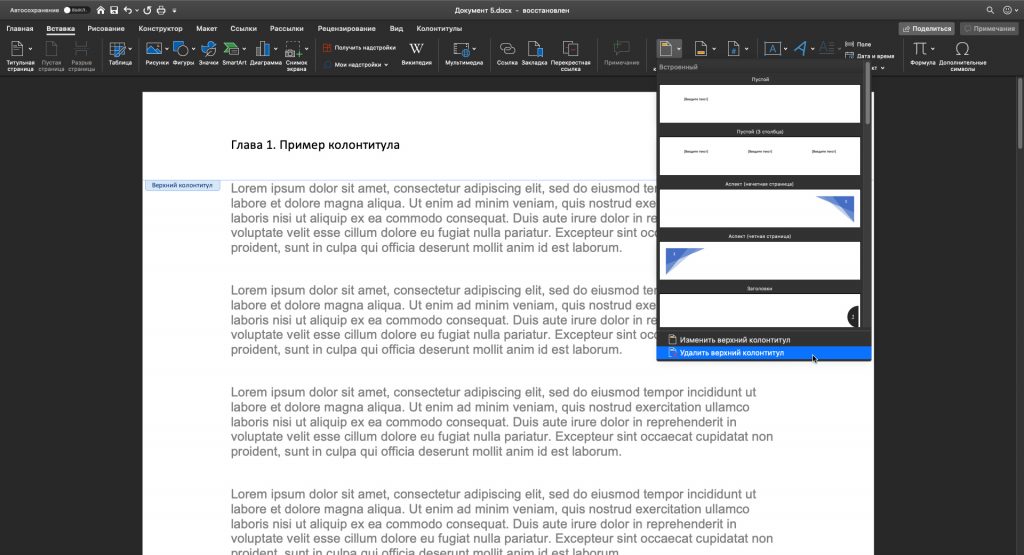
В Word Online
Нажмите «Вставка» → «Колонтитулы». Если хотите удалить только один колонтитул, сотрите его содержимое. Если хотите убрать оба, нажмите «Параметры» в правой части окна и выберите «Удалить верхний и нижний колонтитул».
Источник статьи: http://lifehacker.ru/kak-vstavit-ubrat-kolontituly-v-word/